| リビング+:連載 | 2003/02/13 20:03:00 更新 |
新連載:ブロードバンド診療所
Xboxの接続トラブルを解決する
ネットワークの設定は、分かっているつもりでもいざ取り組むと難しいもの。トラブルに悩む読者に代わって、編集部が問題を解決しよう。第一回は、Xboxの接続性に悩むユーザーのお宅にお邪魔した
広帯域、常時接続が魅力でブロードバンドを導入したものの、設定がうまくいかない……という話はよく聞く。ネットワーク関連の用語を、ひととおり知ってはいても、いざ自分で設定するとなると、トラブルに見舞われることもしばしばだろう。
本日から始まる新連載「ブロードバンド診療所」では、読者から寄せられたお便りに応じて、編集部の人間が現場に直行。設定をチェックの上、必要ならほかの機器を用意して、問題を解決しようという企画だ。
| ― | 診察カルテ |
| 通信環境 | Yahoo!BB |
| 通信機器 | メルコ製ルータ「BLR2-TX4L」、ノートPC(OS:Windows 2000)1台、デスクトップPC(OS:Windows ME)1台 |
| 相談内容 | Xbox Liveが利用できない |
第1回目の相談者は、世田谷区在住の一人暮らし、Sさん。これまでは、上記の環境で問題なくインターネットを利用できていたが、Xbox Live(記事参照)をプレイしようとしたところ、うまく接続できない状況だという。
まずは部屋にうかがって、症状の確認から。Xbox Liveの動作不良を確認してみる。LANケーブルを接続して電源を入れ、Xbox Liveの接続を試みると、「接続しています……」というようなメッセージが出る。しかし、1分ほどしたあと「Xbox Liveに接続することができません。問題解決を試みるか、キャンセルして下さい」というメッセージが出てしまう。
ここでXboxのネットワーク設定を見るため、設定画面でデフォルトの状況を確認する。デフォルトでは、IPアドレスやDNSサーバはすべてDHCPで取得するようになっている。ここで設定を終わらせると「ネットワークの設定をしています」というメッセージのあと、「Xbox Liveサーバに接続しました」というメッセージが出る。……これで上手くいったのか? とも思うが、もういちど接続を行っても、前と同じように接続に失敗してしまう。やはり、設定がおかしいようだ。
原因はルータの動作にある
これは、ルータが複数の機器をインターネットに接続させるために行う、NATの処理の副作用だと思われる。プロバイダから渡されたIPアドレスをNATで変換している場合、サーバからはルータの内側にどのような機器があるかは、見えなくなってしまう。
メールの送受信やWebの閲覧を行う場合は、まずルータ内部からリクエストを出して、それにサーバが応答するかたちで通信が行われる。このため、NATを利用していても通信に支障はない。しかしXbox Liveでは、サーバ側から通信を開始する場合も存在する。この場合、ルータはサーバ側からの通信をXboxに渡せず(具体的にはルータで止まってしまう)、結果として通信ができないことになる。Xbox Liveだけでなく、さまざまなネットワークゲームなどではお互いに通信を行うので、NATではだめなのだ。
それでは、NATの制限をクリアしてXboxをインターネットに接続するためにはどうすればよいのだろうか。まず、ルータでDMZ機能を利用する方法がある。
これはNATの動作に加えて、「インターネット側から送られてきたデータのうち、宛先の分からないデータを転送する機器を指定する」機能だ。つまり、送り先が分かっているデータ以外を、すべてどれかの機器に送ってしまうというもの。この機能を一般的にDMZ機能といい、送られる機器をDMZという。このDMZにXboxを指定してやれば問題なく通信ができるはずだ。
ただ、DMZを利用する場合は、インターネット側からのデータを送る機器を、1台に指定しなくてはならない。このためルータの内側から複数台、同時にXbox Liveなどに接続することはできなくなる。たとえば、XboxのほかにPlayStation 2やPCなどでもネットワークゲームをしたい場合、対応が困難となる。
これを解決する方法としては、ユニバーサルプラグ&プレイ(UPnP)がある(記事参照)。XboxはこのUPnPに対応しているため、ルータ、および利用するソフトがUPnPに対応していれば、DMZを利用する必要はない。
*なお、機器によっては、TCP/IPで利用する「ポート番号」のうち、特定のデータのみを指定の機器に送るようにすればいいものもある。ルータメーカーのWebページや取扱説明書の補足で説明されている場合があるので、チェックしよう(参考記事)
DMZ機能を利用する
それでは、今回のケースではどのようにすればいいのだろうか。Xbox LiveのWebページの「動作環境について」を参照すると、Xbox Liveに対応した機器の一覧が掲載されている。このページによると、相談者の利用するBLR2-TX4Lは、UPnPには対応しておらず、DMZを設定しなければいけない。
DMZを設定する場合、ルータ側とXbox側両方の設定を変更する必要がある。
まず、Xbox側の設定変更から。デフォルトではDHCPでIPアドレスなどを取得するようになっているが、いちいちIPアドレスが変わってしまっては、DMZがまともに働かない。IPアドレスを「手動」で設定するように変えて、固定してやる必要がある。
BLR2-TX4Lの設定をチェックすると、BLR2-TX4LのDHCPサーバで192.168.0.2から192.168.0.17までのIPアドレスを利用するようになっていた。このため、XboxのIPアドレスとして192.168.0.18を指定した。Xboxのネットワーク設定から、IPアドレスにこの値を指定する。さらに、DHCPを利用しないため、DHCPで自動的に設定されていたDNSサーバのIPアドレスも設定してやる必要がある。
Xbox側を設定したら次はBLR2-TX4L側の設定だ。BLR2-TX4LはWebブラウザから設定できる。ブラウザを起動し、BLR2-TX4LのIPアドレスを指定してやると設定画面が表示される。ここから「詳細設定」→「拡張設定」→「アドレス変換」→「DMZのアドレス」を選び、BOXに設定したIPアドレスである192.168.0.18を指定すればよい。
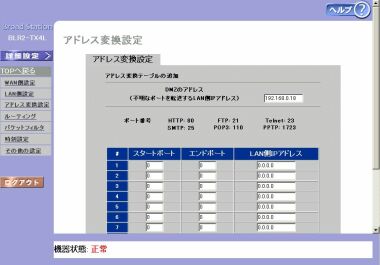
この設定を行ったのち、先ほどと同じようにXbox Liveを起動してサーバに接続すると、すんなりと接続し、ゲームをすることができた。ひとまずはこれでOKだ。
Xboxをネットワークに無線接続させよう
さて、今回はさらにおまけとして、Xboxの無線接続にも挑戦してみよう。XboxやPlayStation 2などの機器は、ルータと離れた場所においてある場合が多いだろう。わざわざそこまでケーブルを伸ばすのは手間なことも多く、無線化のニーズはあるはずだ。
ノートPCなどの場合、PCカードスロットに無線LANカードを挿入するだけで、簡単にネットワークに参加できる。しかし、現在XboxにはPCカードスロットなどはない。しかし、無線LANと有線LANを変換するメディアコンバータ、という手がある。XboxのLANポートにメディアコンバータを接続することで、有線LANを無線化できるわけだ。
今回は試験的に、メルコの無線メディアコンバータ「WLI-T1-S11G」と無線ルータ「WBR-B11」を使ってみた。ちなみに、WBR-B11はUPnPにも対応している。

まずはメディアコンバータの初期設定から。メディアコンバータをPCに接続して、付属CD-ROMから設定ユーティリティをインストールする。アクセスポイントが一覧で表示されたら(通常は1台だけ表示されるはず)、暗号化などを設定。この辺りは一般的な無線LANと同じだ。
ここでメディアコンバータをPCからXboxに繋ぎ変えると……先ほどと同じように、まったく問題なくXbox Liveに接続できた。部屋のレイアウトなどで、ケーブルの配線に困るユーザーは、ぜひ参考にしてほしい。
|
今回のポイント ●ネットワークゲームやインスタントメッセージツールを利用する場合
・ソフトがUPnPを利用する場合はルータにUPnP対応のものを利用するのがベスト ●ゲーム機など無線LANを追加できない機器で無線LANを利用したい ・有線−無線メディアコンバータを利用すればそのような機器でも無線LANが利用できる |
[柿島真治,ITmedia]
モバイルショップ
 最新スペック搭載ゲームパソコン
最新スペック搭載ゲームパソコン
高性能でゲームが快適なのは
ドスパラゲームパソコンガレリア!
 最新CPU搭載パソコンはドスパラで!!
最新CPU搭載パソコンはドスパラで!!
第3世代インテルCoreプロセッサー搭載PC ドスパラはスピード出荷でお届けします!!


